PowerApps connect to OneDrive Data
18/11/2021- duocnt 1392 Views
GIỚI THIỆU
|
THỰC HIỆN
1 - Trước hết chúng ta cần có dữ liệu sample để thực hiện. Bạn có thể nhập tay nếu muốn, trong hướng dẫn này mình sẽ lấy dữ liệu của database sample AdventureWorks.
- Bạn có thể download AdventureWorks database từ đây để restore vào SQL Server và select dữ liệu.
- Trong bài viết này mình sẽ lấy dữ liệu mẫu từ table [AdventureWorksLT2014].[SalesLT].[Product].
- Đăng nhập vào OneDrive. Chọn folder bạn muốn tạo và lưu file excel, trong hướng dẫn này mình sẽ tạo trong folder PowerAppsData.
- Chọn New => Excel Workbook.
- Copy with headers dữ liệu đã select trong SQL Server ở bước trên.
- Paste vào Excel workbook trong OnDrive.
- Chọn vùng dữ liệu trong excel và click "Format as Table" trên menu và chọn table style bất kỳ.
- Chọn OK.
- Sau khi Format as Table vùng dữ liệu được chọn, bạn có thể lưu excel thành 1 file khác trên OneDrive, trong ví dụ này mình sẽ lưu thành Product.
- Chúng ta đã chuẩn bị xong dữ liệu trên OneDrive để làm datasource cho PowerApps.
2 - Bước tiếp theo chúng ta sẽ kết nối PowerApps đến OneDrive.
- Vào PowerApps => Click Create => chọn Other data sources
- Click New connection.
- Chọn OneDrive và click Create.
- Login tài khoản OneDrive của bạn.
- Chọn kết Connection vừa tạo và chọn thư mục đã lưu dữ liêu ở bước trên.
- Chọn file excel bạn cần lấy dữ liệu, trong ví dụ này mình chọn Product.xlsx.
- Chọn Table1 và click Connect.
- Sau khi kết nối dữ liệu thành công, PowerApps sẽ tự động tạo ra 1 App như hình bên dưới.
- Chúng ta sẽ tìm hiểu chi tiết về app này trong 1 bài viết khác.
- Trong bài viết này, chúng ta đã kết nối đến OneDrive để lấy dữ liệu thành công



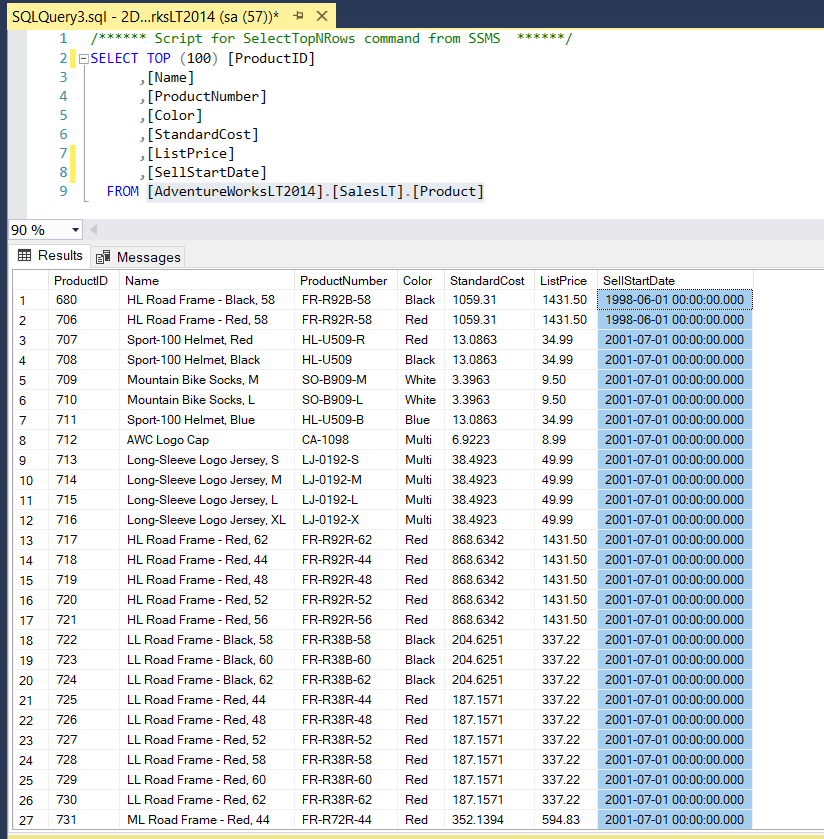
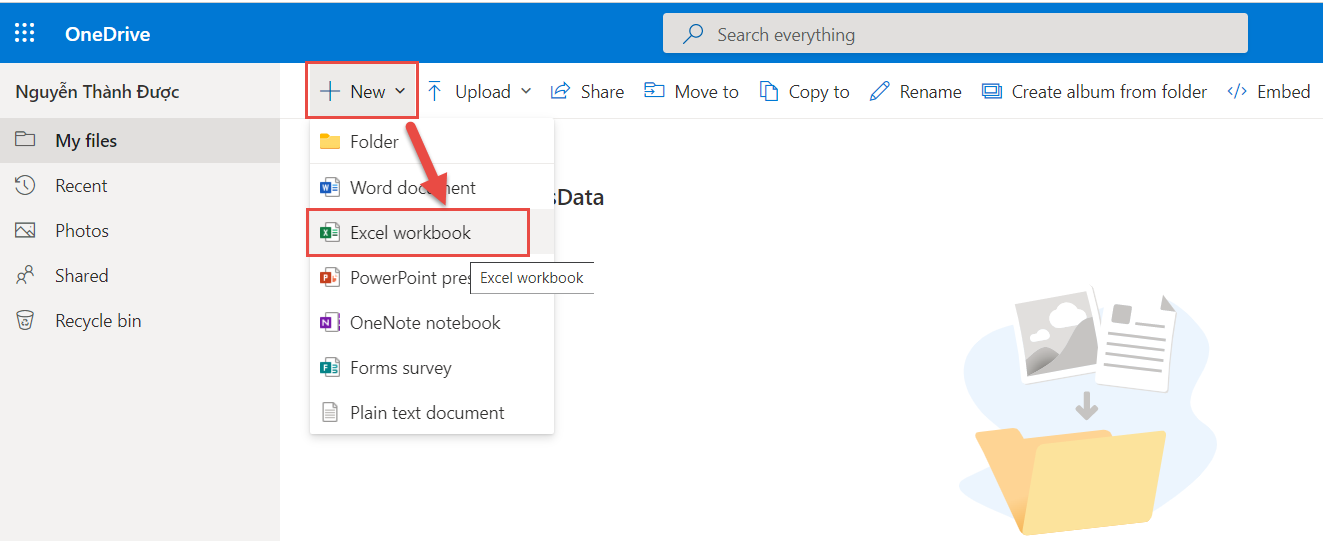
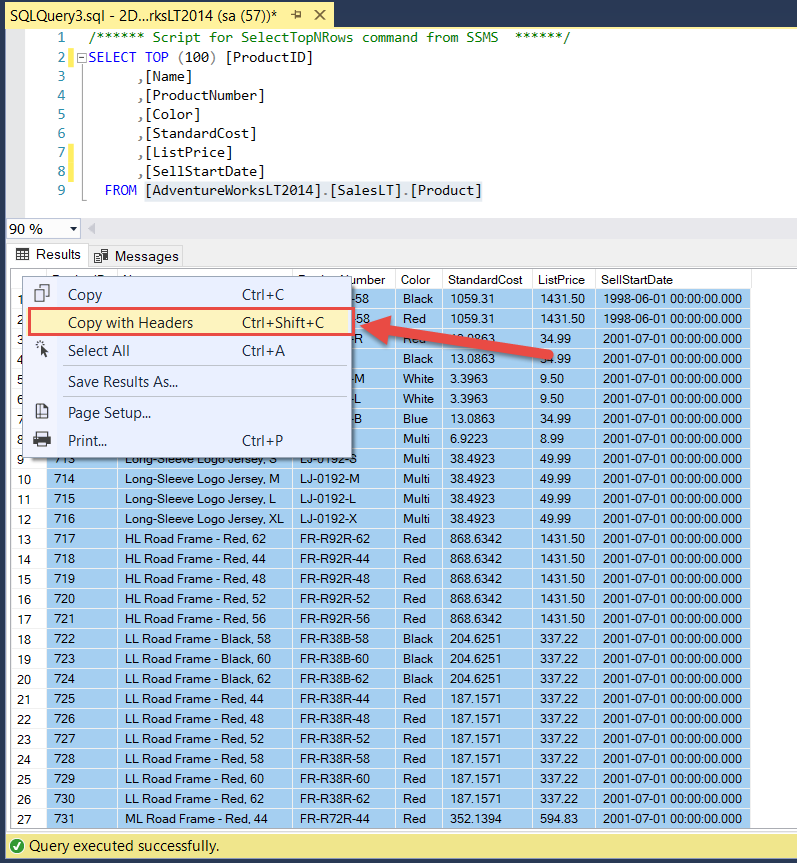
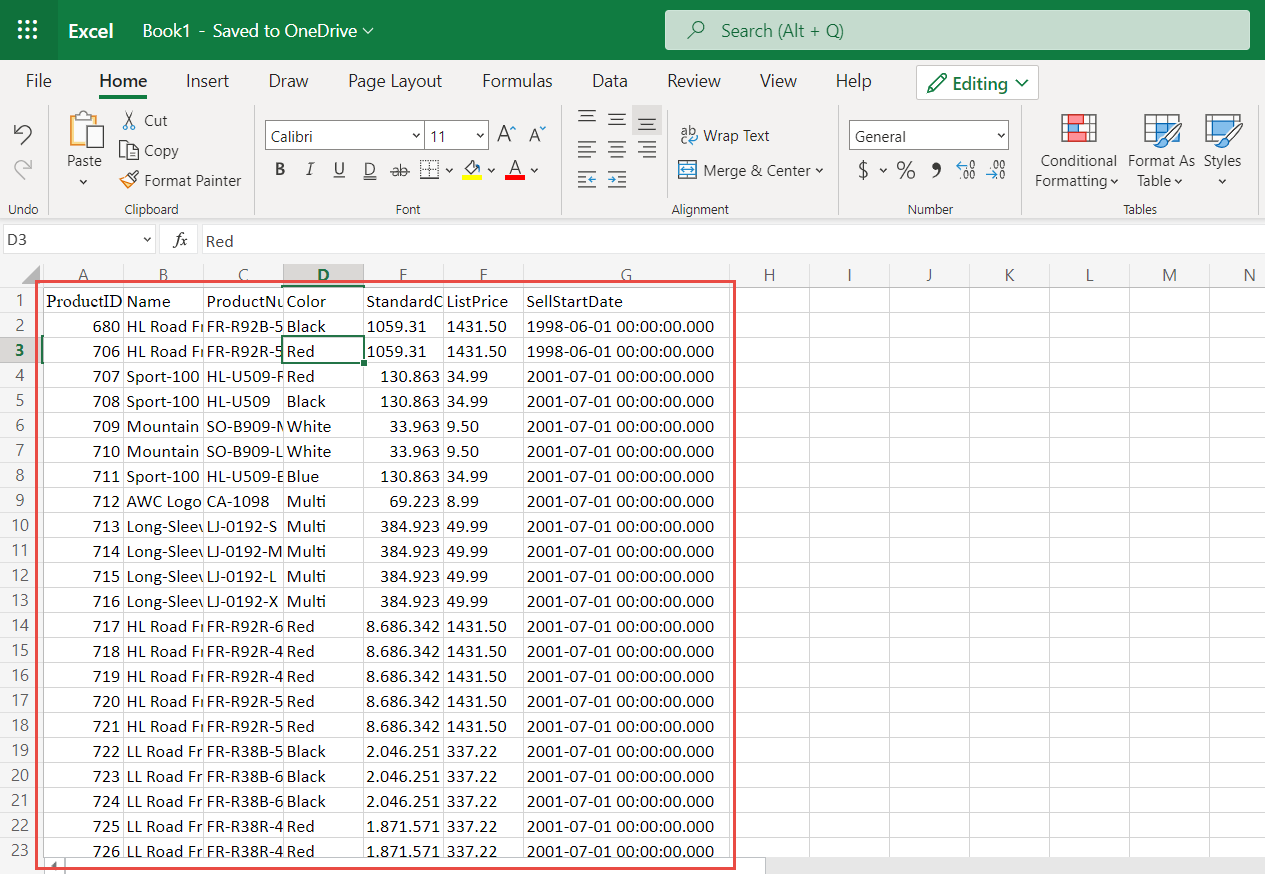
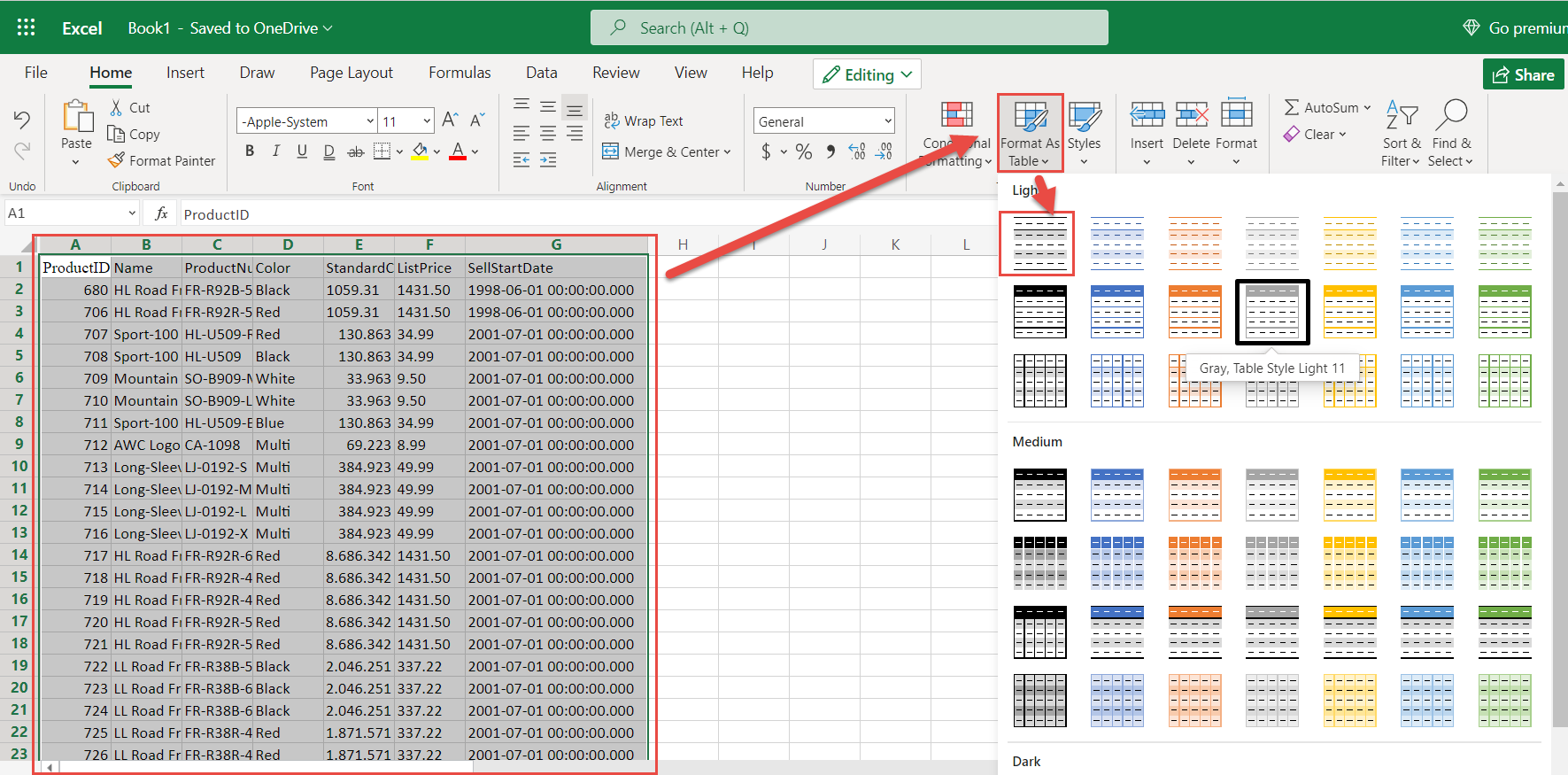


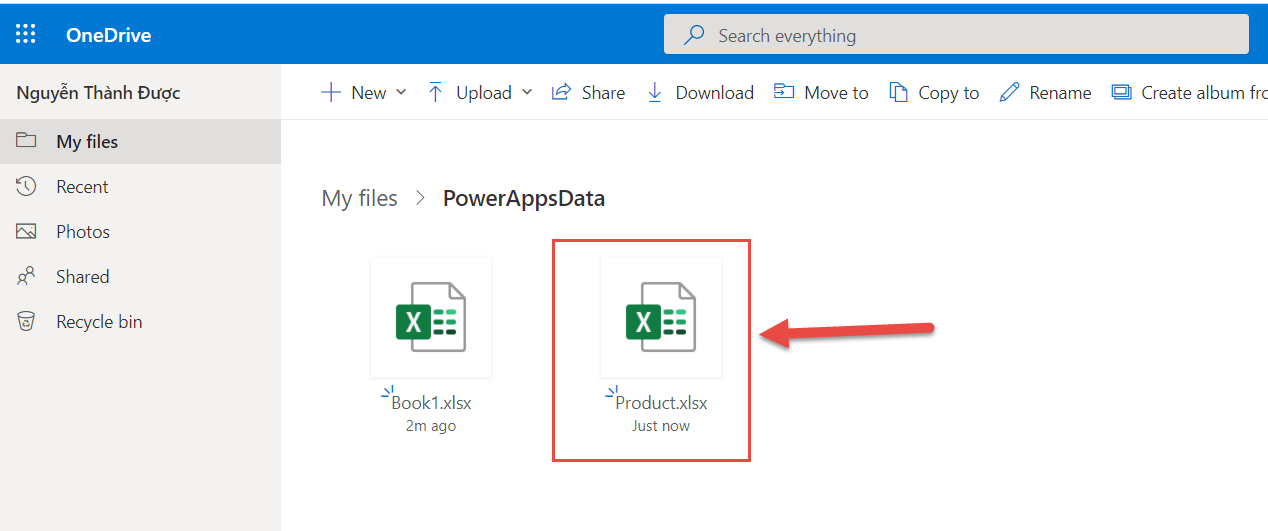
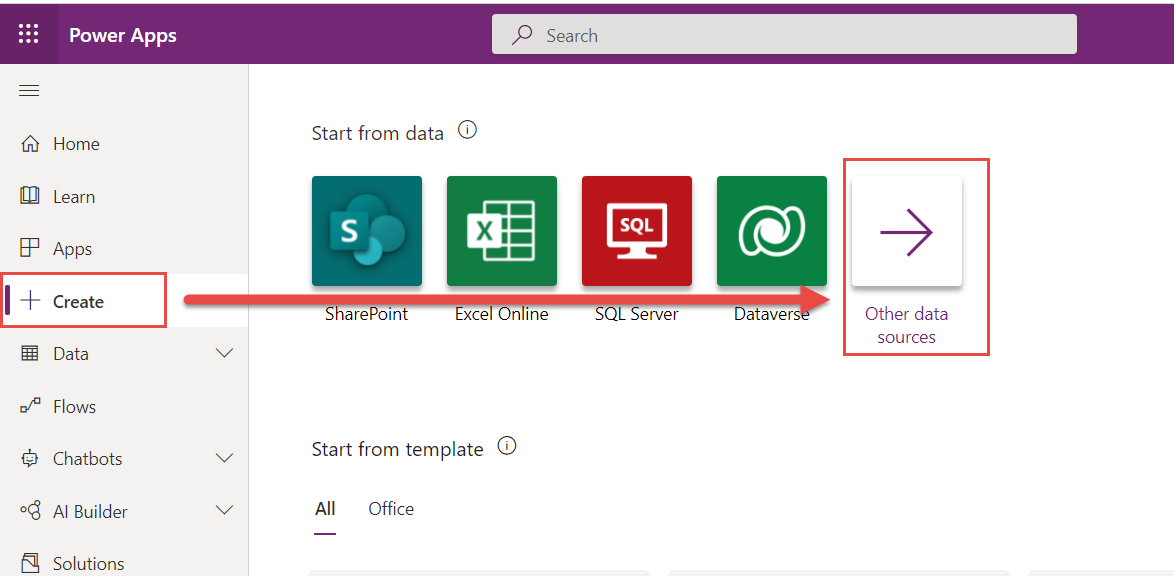
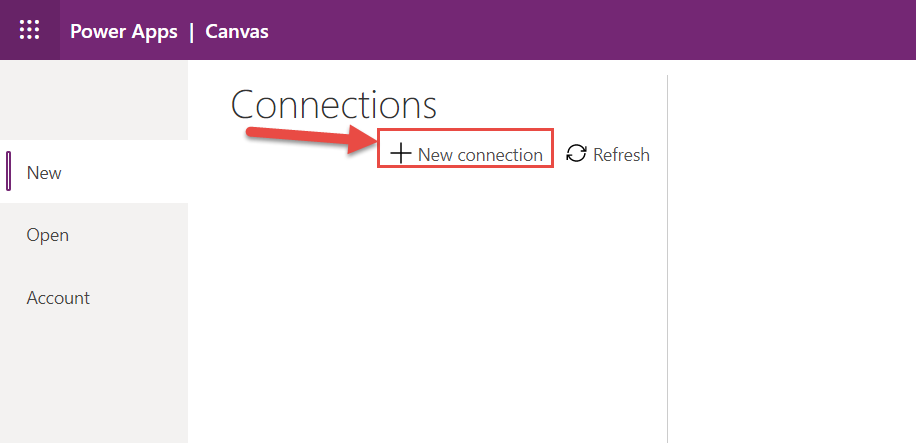

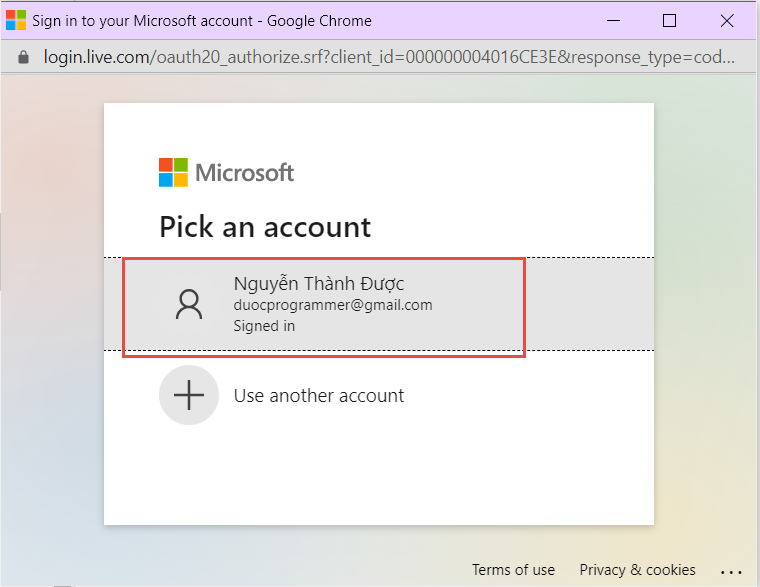



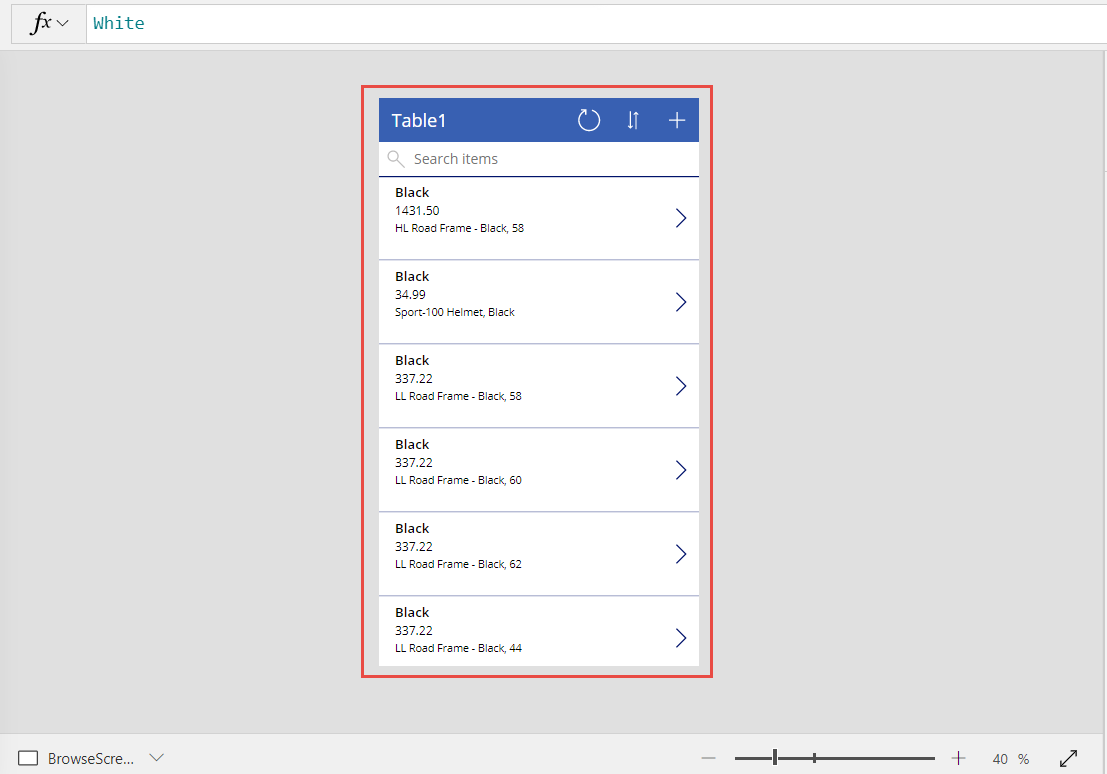
Góp ý kiến